
react每日一学:学习下react-navigation 如何判断用户是否登录跳转到登录页的方法。一起来看个实例。
新建一个index.js。
import React, {Component} from 'react';
import {AppRegistry, Text, View, Button,Image,StyleSheet,BackHandler,ToastAndroid} from 'react-native';
import { StackNavigator,TabNavigator,NavigationActions } from 'react-navigation';
//全局存储
import stroage from './StorageUtil';
import './Global'
import IndexScreen from './Index'
import MeScreen from './Me'
import Login from './Login'
//底部菜单栏设置
const MainScreenNavigator = TabNavigator({
IndexScreen: {
screen: IndexScreen,
navigationOptions: {
tabBarLabel: '首页',
headerLeft:null,//去除返回按钮
tabBarIcon: ({ tintColor }) => (
<Image
source={require('./img/ic_image.png')}
style={[styles.icon, {tintColor: tintColor}]}
/>
),
onNavigationStateChange:(()=> alert("首页"))
// initialRouteName:'IndexScreen'
},
},
MeScreen: {
screen: MeScreen,
navigationOptions: {
tabBarLabel:'我的',
tabBarIcon: ({ tintColor }) => (
<Image
source={require('./img/ic_me.png')}
style={[styles.icon, {tintColor: tintColor}]}
/>
),
// initialRouteName:'MeScreen'
}
}
},
{
// trueinitialRouteName:'MeScreen',//设置默认的页面组件
// initialRouteName:'MeScreen',
lazy:true,//是否根据需要懒惰呈现标签,而不是提前,意思是在app打开的时候将底部标签栏全部加载,默认false,推荐为true
// order: ['IndexScreen','FindScreen','ListNewScreen','MeScreen'], //order 来定义tab显示的顺序,数组形式
animationEnabled: false, // 切换页面时是否有动画效果
tabBarPosition: 'bottom', // 显示在底端,android 默认是显示在页面顶端的
swipeEnabled: false, // 是否可以左右滑动切换tab
// backBehavior: 'none', // 按 back 键是否跳转到第一个Tab(首页), none 为不跳转
tabBarOptions: {
activeTintColor: '#2196f3', // 文字和图片选中颜色
inactiveTintColor: '#999', // 文字和图片未选中颜色
showIcon: true, // android 默认不显示 icon, 需要设置为 true 才会显示
indicatorStyle: {
height: 0 // 如TabBar下面显示有一条线,可以设高度为0后隐藏
},
style: {
backgroundColor: '#fff', // TabBar 背景色
height: 60
},
labelStyle: {
fontSize: 14, // 文字大小
marginTop:2
// lineHeight:44
},
}
});
//跳转路由设置
const FirstApp = StackNavigator({
IndexScreen: {
screen: MainScreenNavigator,
// initialRouteName: 'IndexScreen'
},
MeScreen: {screen: MeScreen},
Login:{screen: Login},
}, {
initialRouteName: 'IndexScreen', // 默认显示界面
navigationOptions: { // 屏幕导航的默认选项, 也可以在组件内用 static navigationOptions 设置(会覆盖此处的设置)
headerStyle:{elevation: 0,shadowOpacity: 0,height:48,backgroundColor:"#2196f3"},
headerTitleStyle:{color:'#fff',fontSize:16}, //alignSelf:'center' 文字居中
headerBackTitleStyle:{color:'#fff',fontSize:12},
// headerTintColor:{},
gesturesEnabled:true,//是否支持滑动返回收拾,iOS默认支持,安卓默认关闭
},
mode: 'card', // 页面切换模式, 左右是card(相当于iOS中的push效果), 上下是modal(相当于iOS中的modal效果)
headerMode: 'screen', // 导航栏的显示模式, screen: 有渐变透明效果, float: 无透明效果, none: 隐藏导航栏
onTransitionStart: (Start)=>{console.log('导航栏切换开始');}, // 回调
onTransitionEnd: ()=>{ console.log('导航栏切换结束'); } // 回调
});
//
const defaultGetStateForAction = FirstApp.router.getStateForAction;
FirstApp.router.getStateForAction = (action, state) => {
//页面是MeScreen并且 global.user.loginState = false || ''(未登录)
if (action.routeName ==='MeScreen'&& !global.user.loginState) {
this.routes = [
...state.routes,
{key: 'id-'+Date.now(), routeName: 'Login', params: { name: 'name1'}},
];
return {
...state,
routes,
index: this.routes.length - 1,
};
}
return defaultGetStateForAction(action, state);
};
export default class FirstAppDemo extends Component {
render() {
return (
<FirstApp />
);
}
}
AppRegistry.registerComponent('FirstApp', () => FirstAppDemo);
const styles = StyleSheet.create({
icon: {
width: 26,
height: 26,
},
});新建一个全局存储StorageUtil.js。
import React, {Component} from 'react';
import {AsyncStorage} from 'react-native';
import Storage from 'react-native-storage';
var storage = new Storage({
// 最大容量,默认值1000条数据循环存储
size: 1000,
// 存储引擎:对于RN使用AsyncStorage,对于web使用window.localStorage
// 如果不指定则数据只会保存在内存中,重启后即丢失
storageBackend: AsyncStorage,
// 数据过期时间,默认一整天(1000 * 3600 * 24 毫秒),设为null则永不过期
defaultExpires: 1000 * 3600 * 24,
// 读写时在内存中缓存数据。默认启用。
enableCache: true,
// 如果storage中没有相应数据,或数据已过期,
// 则会调用相应的sync方法,无缝返回最新数据。
// sync方法的具体说明会在后文提到
// 你可以在构造函数这里就写好sync的方法
// 或是写到另一个文件里,这里require引入
// 或是在任何时候,直接对storage.sync进行赋值修改
//sync: require('./sync') // 这个sync文件是要你自己写的
})
// 最好在全局范围内创建一个(且只有一个)storage实例,方便直接调用
// 对于web
// window.storage = storage;
// 对于react native
// global.storage = storage;
// 这样,在此**之后**的任意位置即可以直接调用storage
// 注意:全局变量一定是先声明,后使用
// 如果你在某处调用storage报错未定义
// 请检查global.storage = storage语句是否确实已经执行过了
//导出为全局变量
global.storage = storage;
新建一个全局变量组件Global.js,用户存储用户登录的信息
//用户登录数据
global.user = {
loginState:'',//登录状态
userData:'',//用户数据
};
//刷新的时候重新获得用户数据
storage.load({
key: 'loginState',
}).then(ret => {
global.user.loginState = true;
global.user.userData = ret;
}).catch(err => {
global.user.loginState = false;
global.user.userData = '';
})登录组件 Login.js。
_login() {//登录函数
// debugger;
ToastUtil.show("登录成功");
// 使用key来保存数据。这些数据一般是全局独有的,常常需要调用的。
// 除非你手动移除,这些数据会被永久保存,而且默认不会过期。
storage.save({
key: 'loginState', // 注意:请不要在key中使用_下划线符号!
data: {
userid: '1001',
userName:'userName',
token: 'token'
},
// 如果不指定过期时间,则会使用defaultExpires参数
// 如果设为null,则永不过期
// 8个小时后过期
expires: 1000 * 3600 * 8
});
global.user.loginState = true;//设置登录状态
global.user.userData = { userid: '1001', userName:'userName', token: 'token'};//保存用户数据
setTimeout(()=>{
this.props.navigation.navigate('UserScreen')//跳转到用户页面
},2000)
} 

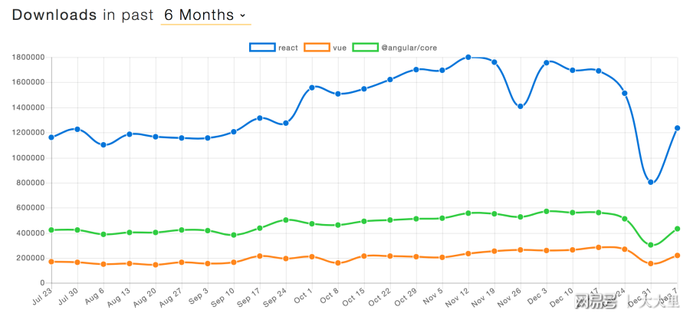

网友评论文明上网理性发言 已有0人参与
发表评论: